Mai întâi, deconectați-vă sau conectați-vă la contul Roblox
- Pentru a remedia codul de eroare 0 pe Roblox, verificați starea serverului, ștergeți memoria cache a browserului, ștergeți datele aplicației, actualizați aplicația sau reinstalați-o.
- Continuați să citiți pentru a afla pașii pentru fiecare metodă!
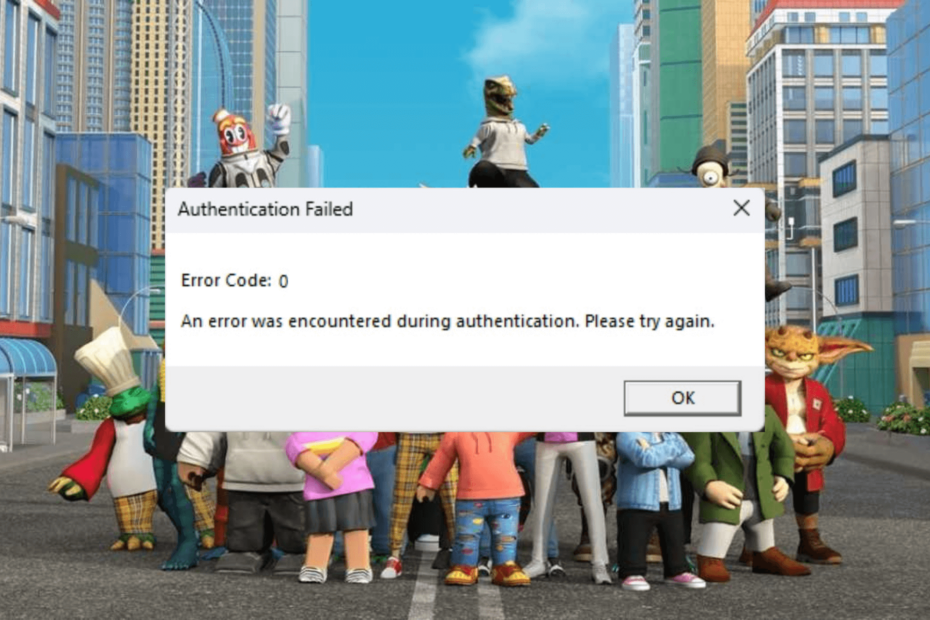
Dacă ați întâlnit mesajul Autentificare eșuată cu un cod de eroare 0 în aplicația Roblox sau în timp ce utilizați Roblox.com, acest ghid vă poate ajuta!
Vom explora cauzele probabile și vom oferi soluții testate de experții WR pentru a rezolva această eroare și a accesa Roblox fără nicio întrerupere.
Ce cauzează codul de eroare 0 pe Roblox?
- Aplicație Roblox învechită sau actualizare Windows în așteptare.
- Datele aplicației sau memoria cache corupte în browser.
- Serverul se confruntă cu un timp nefuncțional sau aveți o conexiune la internet instabilă.
- Cum pot remedia codul de eroare 0 pe Roblox?
- 1. Ștergeți memoria cache a browserului (funcționează dacă utilizați un browser)
- 2. Goliți memoria cache a aplicației
- 3. Modificați setările de securitate ale browserului (Funcționează dacă utilizați un browser)
- 4. Reparați/resetați aplicația
- 5. Schimbați serverul DNS în DNS public
- 6. Resetați conexiunea la rețea
- 7. Folosind comenzile ipconfig
- 8. Reinstalați aplicația
Cum pot remedia codul de eroare 0 pe Roblox?
Înainte de a trece la remediile avansate pentru a elimina codul de eroare 0 pe Roblox, iată câteva verificări preliminare pe care ar trebui să le faceți:
- Asigurați-vă că Windows și driverele instalate sunt actualizate și verificați Starea serverului Roblox.
- Reporniți computerul și routerul pentru a reîmprospăta conexiunea, apoi verificați dacă aveți o conexiune la internet stabilă și dezactivați serverul proxy sau VPN dacă utilizați.
- Dacă utilizați browserul, încercați să utilizați aplicația Roblox sau invers și încercați să vă deconectați și să vă conectați la contul Roblox.
1. Ștergeți memoria cache a browserului (funcționează dacă utilizați un browser)
- Deschideți browserul preferat. Aici, folosim browserul Chrome pentru a vă arăta pașii.
- Apasă pe pictograma cu trei puncte din colțul din dreapta sus și selectați Setări din lista derulantă.

- Selectează Confidențialitate și securitate opțiunea, apoi faceți clic Sterge istoricul de navigare.
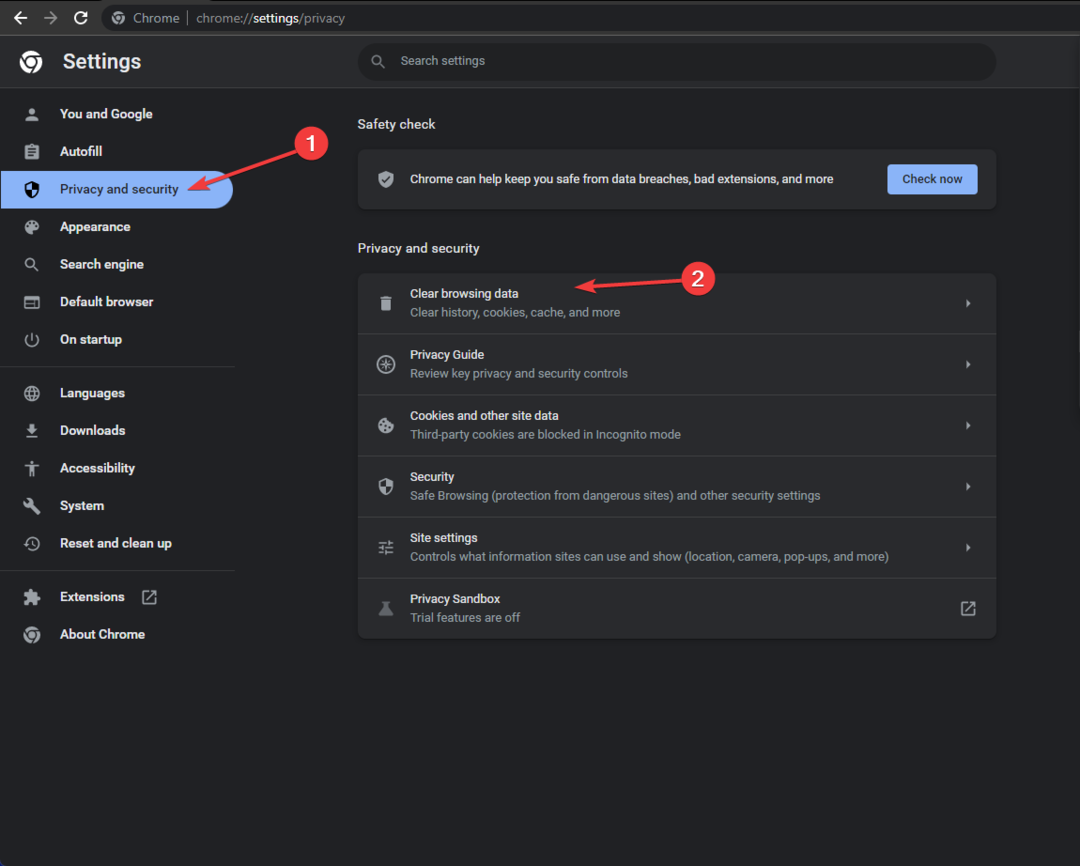
- Pentru Interval de timp, Selectați Tot timpul din meniul drop-down, apoi plasați o bifă lângă Cookie-uri și alte date ale site-ului, & Imagini și fișiere stocate în cache.
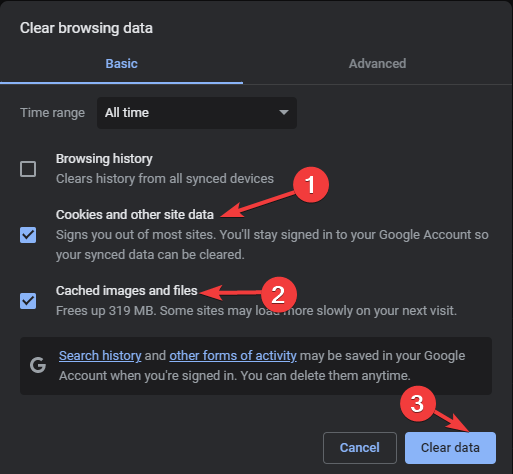
- Clic Date clare, apoi reporniți browserul.
Ștergerea cookie-urilor din browser și a memoriei cache vă poate ajuta, de asemenea, să remediați problemele comune cod de eroare 279 și Eroare de confidențialitate pe Roblox; citiți aceste ghiduri pentru a afla mai multe.
Cum testăm, revizuim și evaluăm?
Am lucrat în ultimele 6 luni la construirea unui nou sistem de revizuire a modului în care producem conținut. Folosind-o, am refăcut ulterior majoritatea articolelor noastre pentru a oferi experiență practică reală cu privire la ghidurile pe care le-am făcut.
Pentru mai multe detalii puteti citi cum testăm, revizuim și evaluăm la WindowsReport.
2. Goliți memoria cache a aplicației
- presa Windows + R pentru a deschide Alerga fereastră.
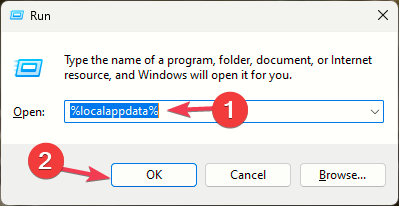
- Tip %localappdata% și faceți clic Bine pentru a deschide Dosar local în Datele aplicatiei director.
- Găsiți și selectați Roblox folder, apoi faceți clic pe Șterge pictograma pentru a elimina datele.
- Lansați aplicația Roblox și conectați-vă la contul Roblox pentru a verifica dacă problema persistă.
Ștergerea memoriei cache a aplicației vă poate ajuta să remediați probleme similare, cum ar fi cod de eroare 403; pentru a afla despre alte soluții, citiți acest ghid.
3. Modificați setările de securitate ale browserului (Funcționează dacă utilizați un browser)
- Deschideți browserul preferat. Aici, folosim browserul Chrome pentru a vă arăta pașii.
- Apasă pe pictograma cu trei puncte din colțul din dreapta sus și selectați Setări din lista derulantă.

- Selectează Confidențialitate și securitate opțiunea, apoi faceți clic Securitate.
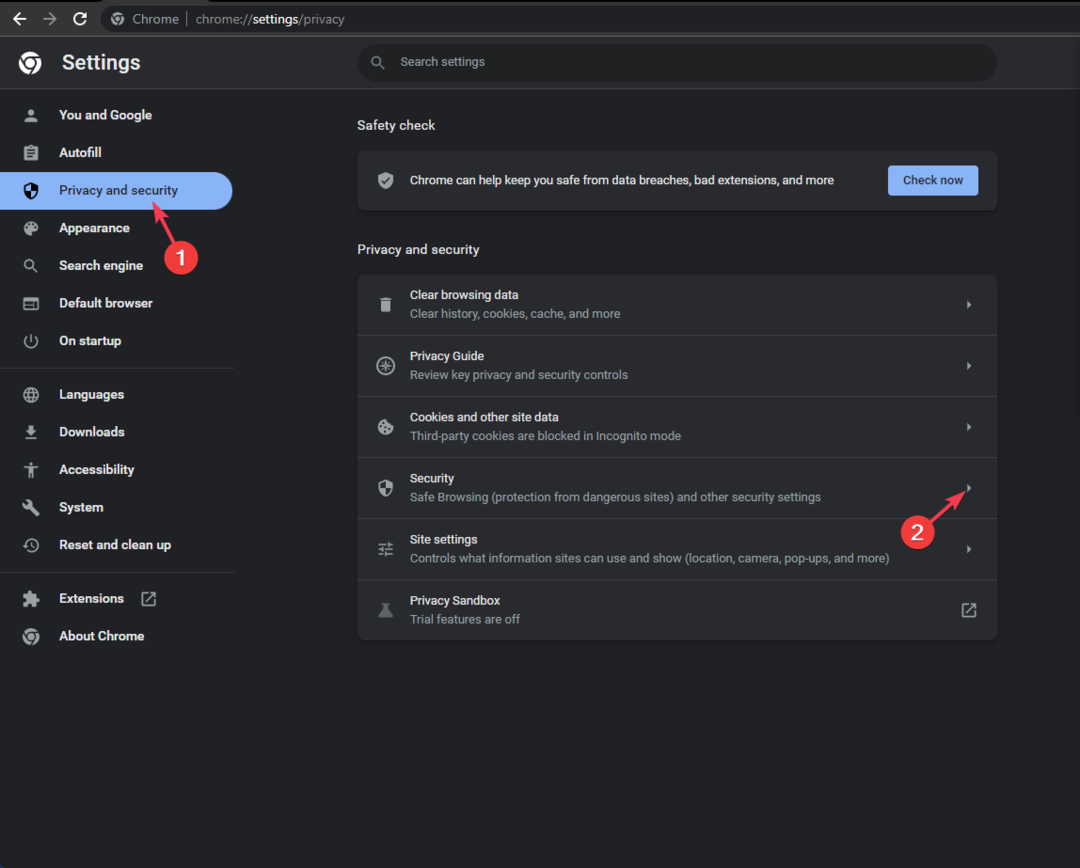
- Sub Navigare sigura opțiunea, selectați butonul radio de lângă Protecție standard opțiune.
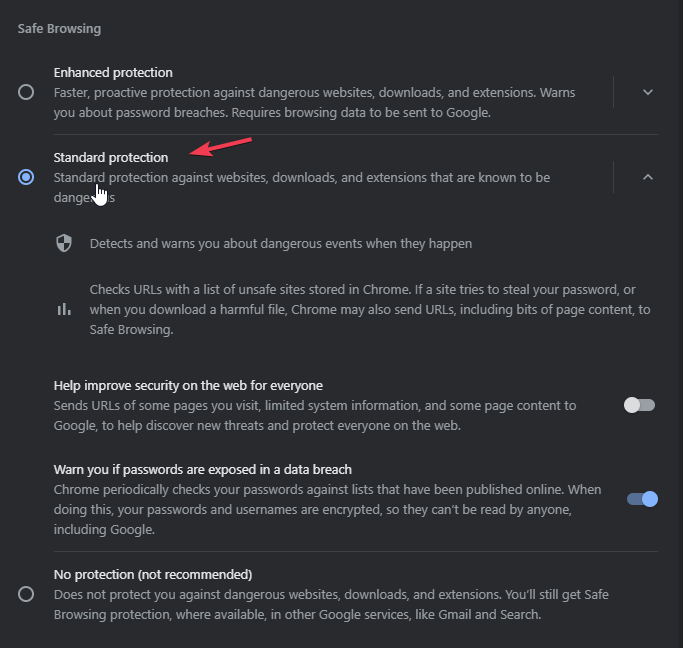
Activarea acestei funcții vă protejează browserul împotriva programelor malware, a phishingului și a altor amenințări web pentru a vă oferi o experiență online mai sigură.
4. Reparați/resetați aplicația
- presa Windows + eu pentru a deschide Setări aplicația.
- Mergi la Aplicații, apoi apasa Aplicații instalate.

- Găsiți aplicația Roblox din listă, faceți clic pe trei puncte pictograma și alegeți Opțiuni avansate.
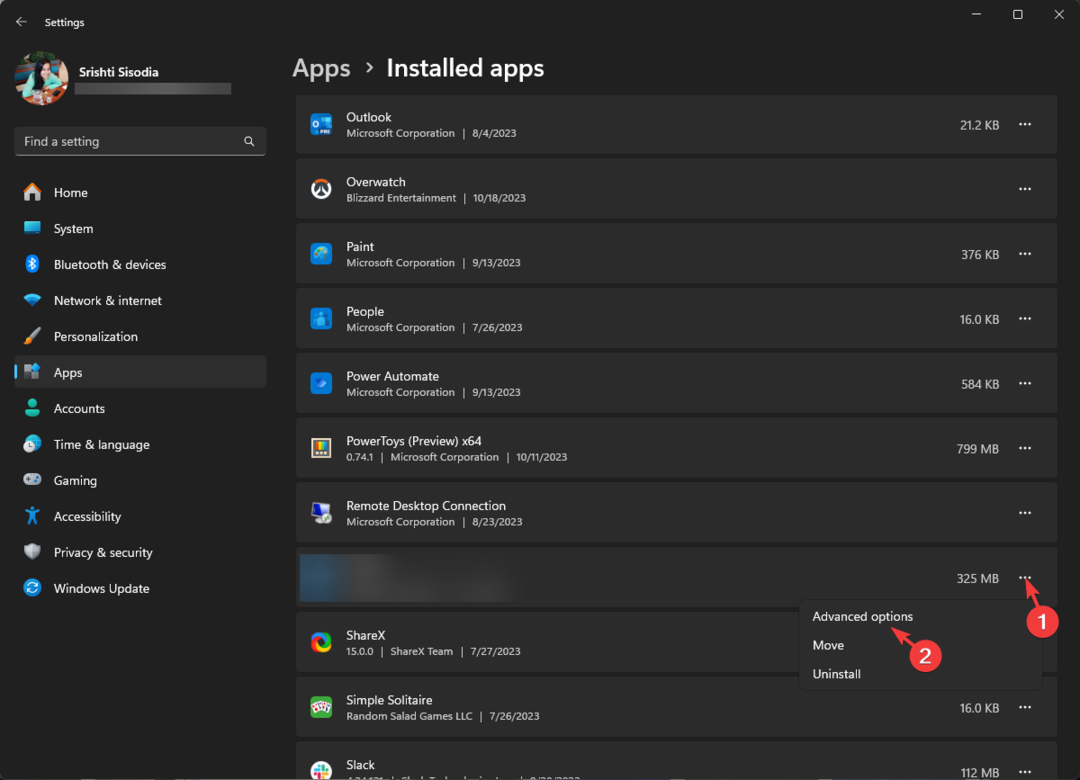
- Sub Resetați, apasă pe Reparație butonul și verificați dacă problema persistă.
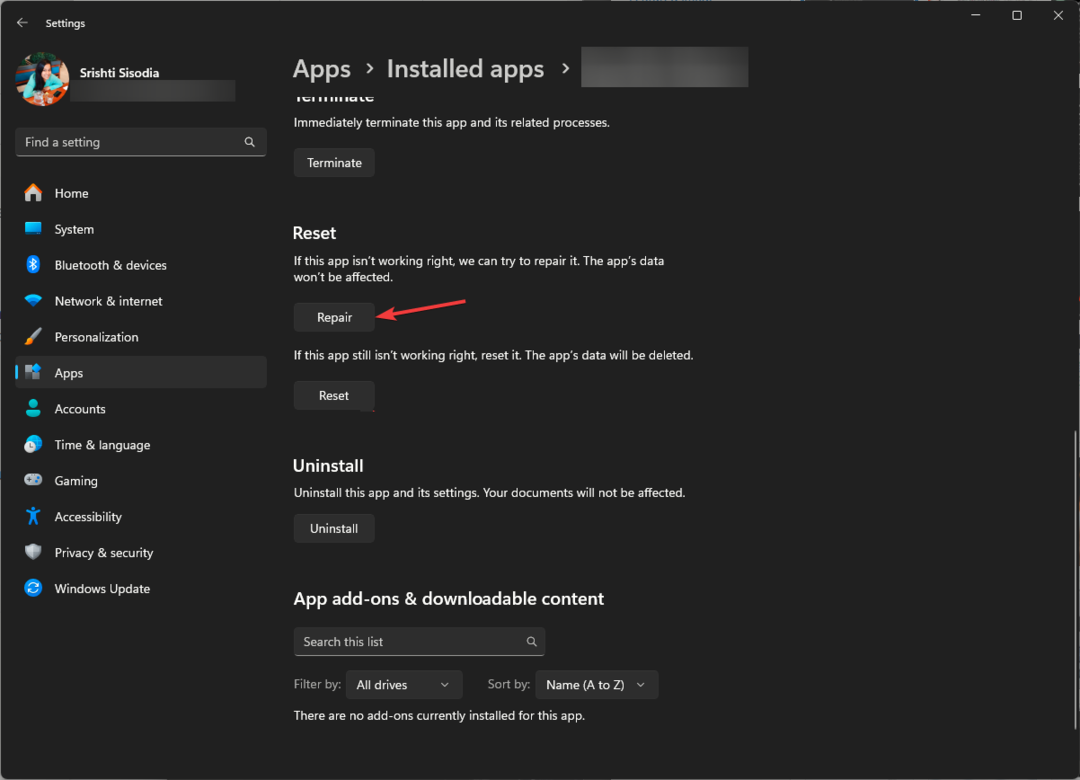
Dacă se întâmplă, repetați pașii de la 1 la 3 și urmați pașii:
- Sub Resetați categorie, faceți clic pe Resetați butonul pentru a șterge datele aplicației.
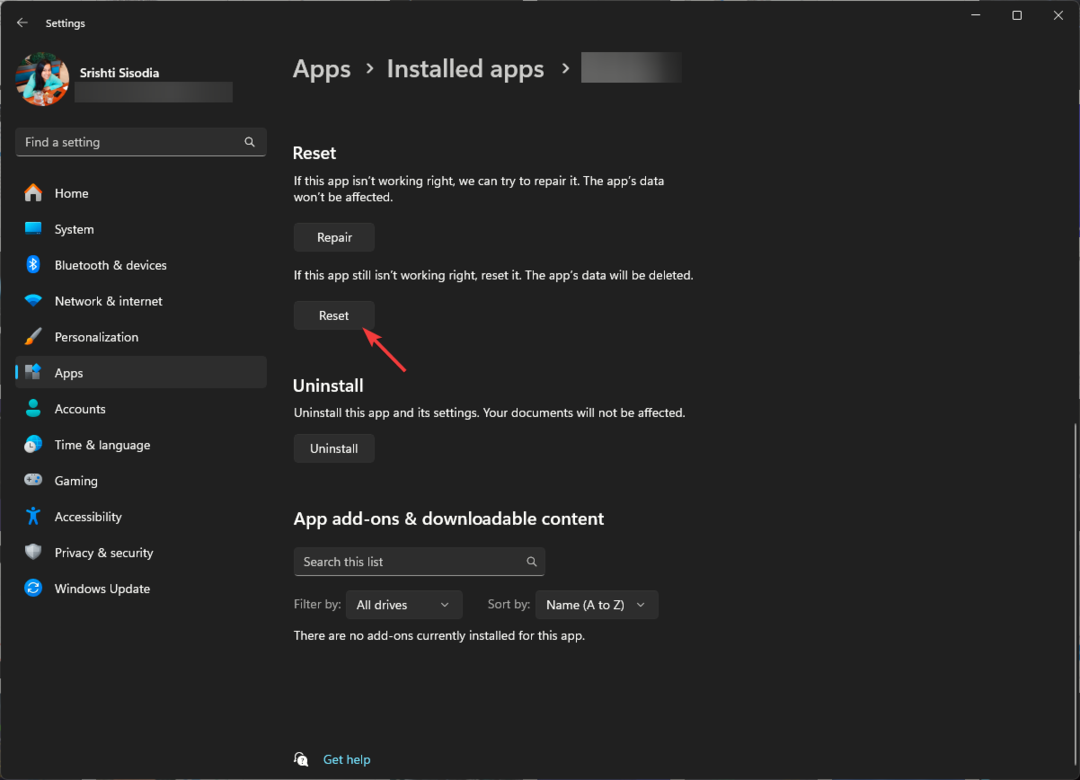
- apasă pe Windows cheie, tastați magazin, și faceți clic Deschis.

- În fereastra Microsoft Store, accesați Bibliotecă, localizați Roblox din lista de aplicații și faceți clic Actualizați daca este disponibil.
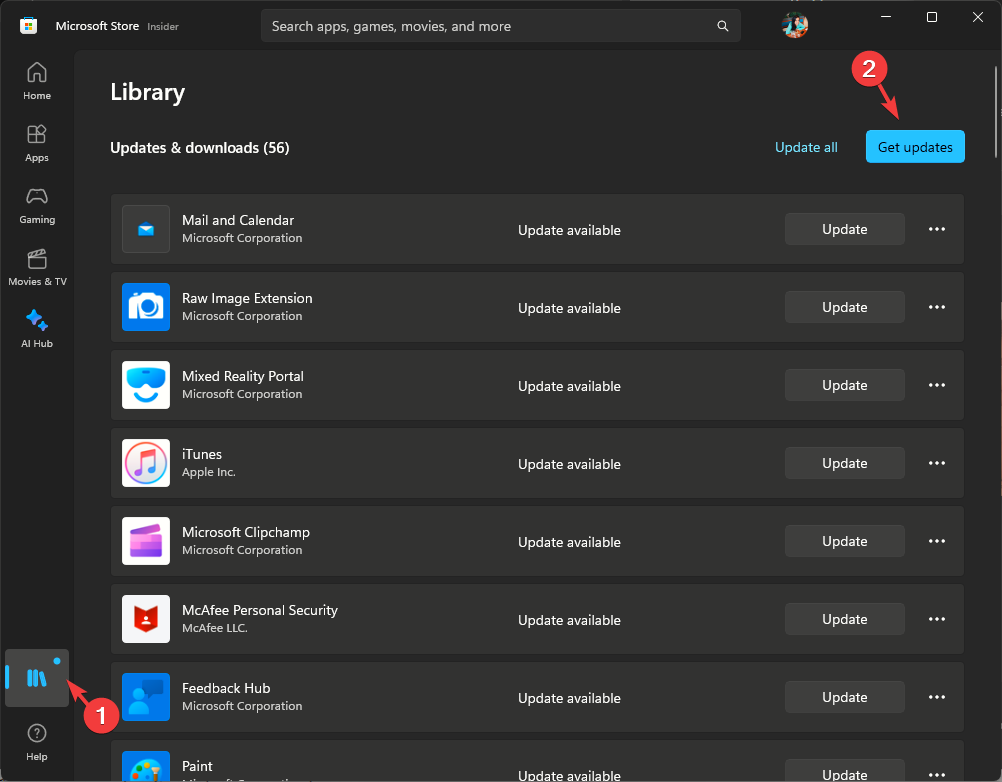
- După ce ați terminat, relansați aplicația și vi se va solicita să vă conectați.
- 7 moduri ușoare de a remedia eroarea sistemului de fișiere-2147163890
- Remediere: Actualizați setările dispozitivului pentru a accepta fișierele media
- Remediere: conexiunea dvs. nu este eroare privată pe Roblox
5. Schimbați serverul DNS în DNS public
- presa Windows + R pentru a deschide Alerga căsuță de dialog.
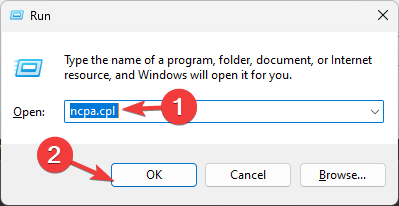
- Tip ncpa.cpl și faceți clic Bine pentru a deschide Conexiuni de retea.
- Accesați conexiunea activă, faceți clic dreapta pe ea și selectați Proprietăți.
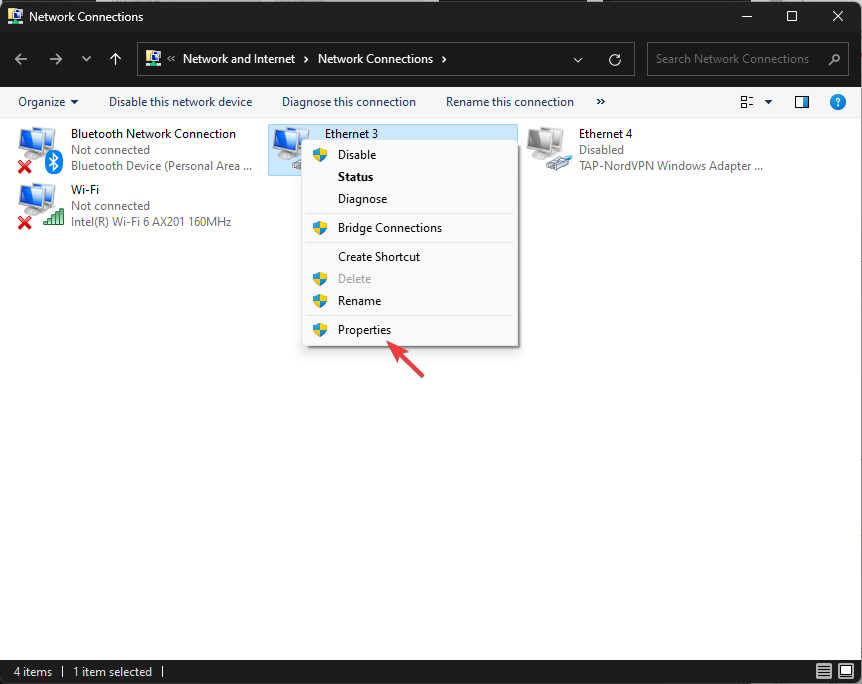
- Din Această conexiune utilizează următoarele elemente caseta, alege Protocolul Internet versiunea 4 (TCP/IP), apoi selectați Proprietăți.
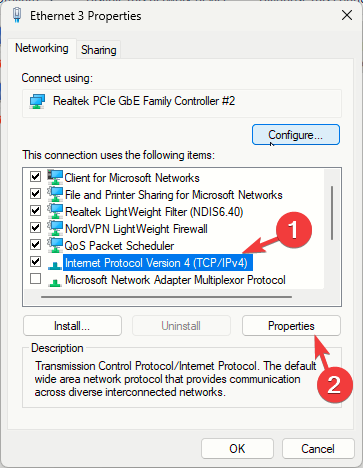
- Selectați butonul radio de lângă Utilizați următoarele adrese de server DNS opțiune.
- Pentru Server DNS preferat opțiune, tastați 8.8.8.8, și Server DNS alternativ, tip 8.8.4.4.
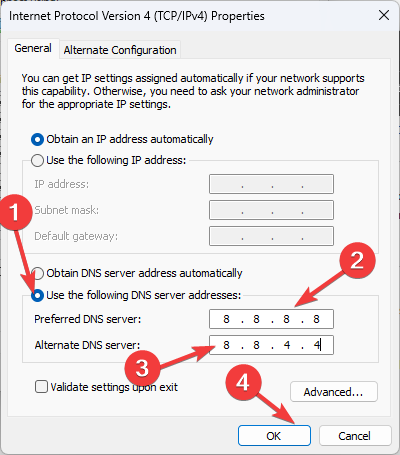
- Clic Bine, apoi Bine pentru a salva modificările.
Schimbarea DNS în servere DNS publice poate spori fiabilitatea serviciilor DNS, reporniți computerul și încercați să accesați site-ul acum.
6. Resetați conexiunea la rețea
- presa Windows + eu pentru a deschide Setări aplicația.
- Mergi la Rețea și internet, și selectați Setări avansate de rețea.
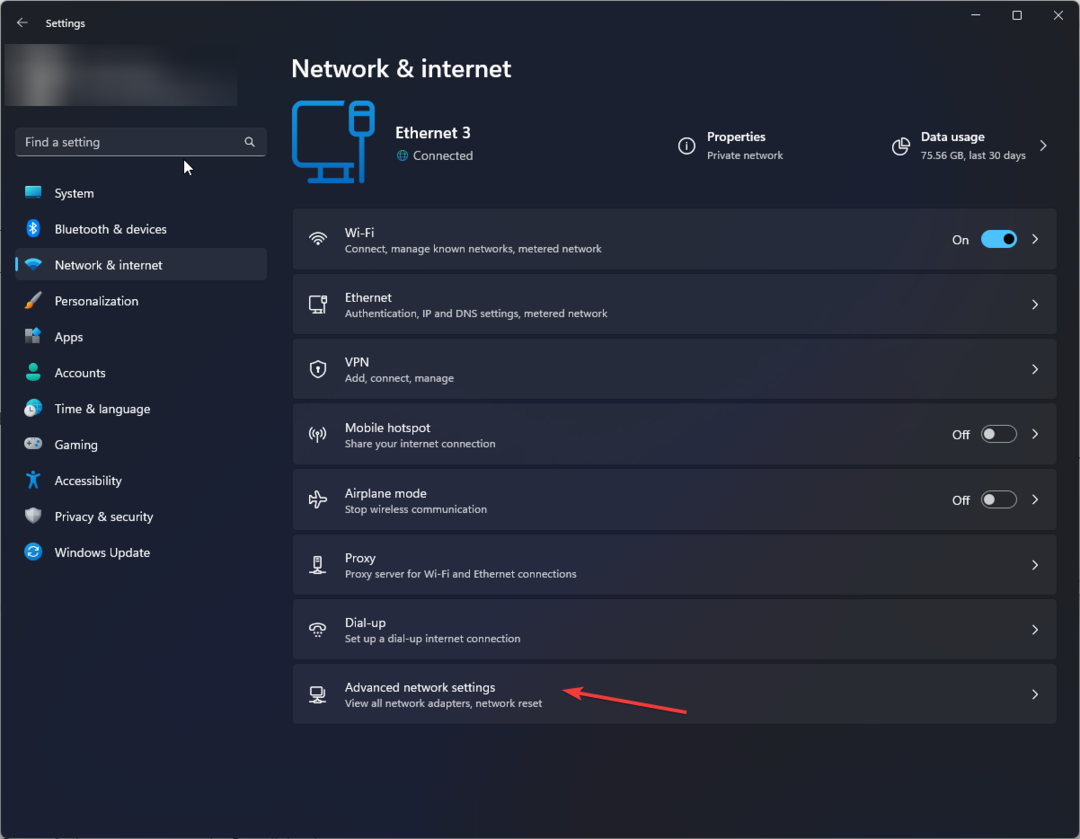
- Sub Mai multe setari, Selectați Resetarea rețelei.
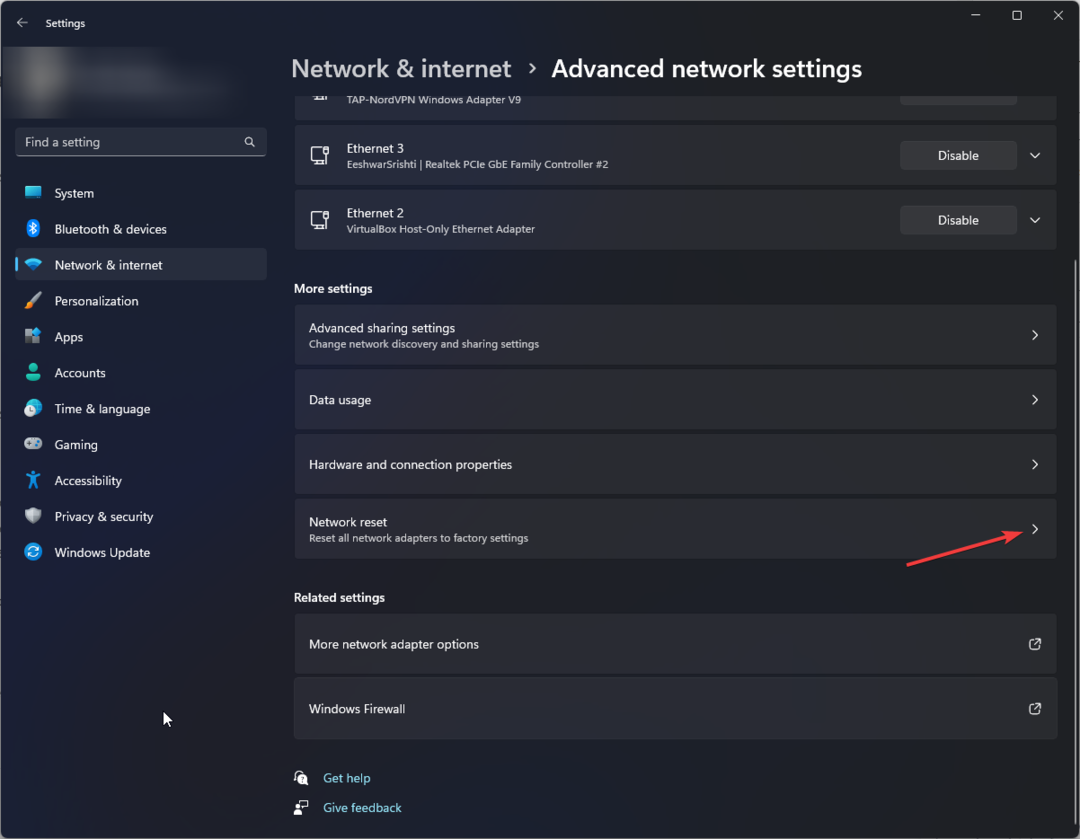
- Pe ecranul următor, faceți clic pe Resetează acum buton.
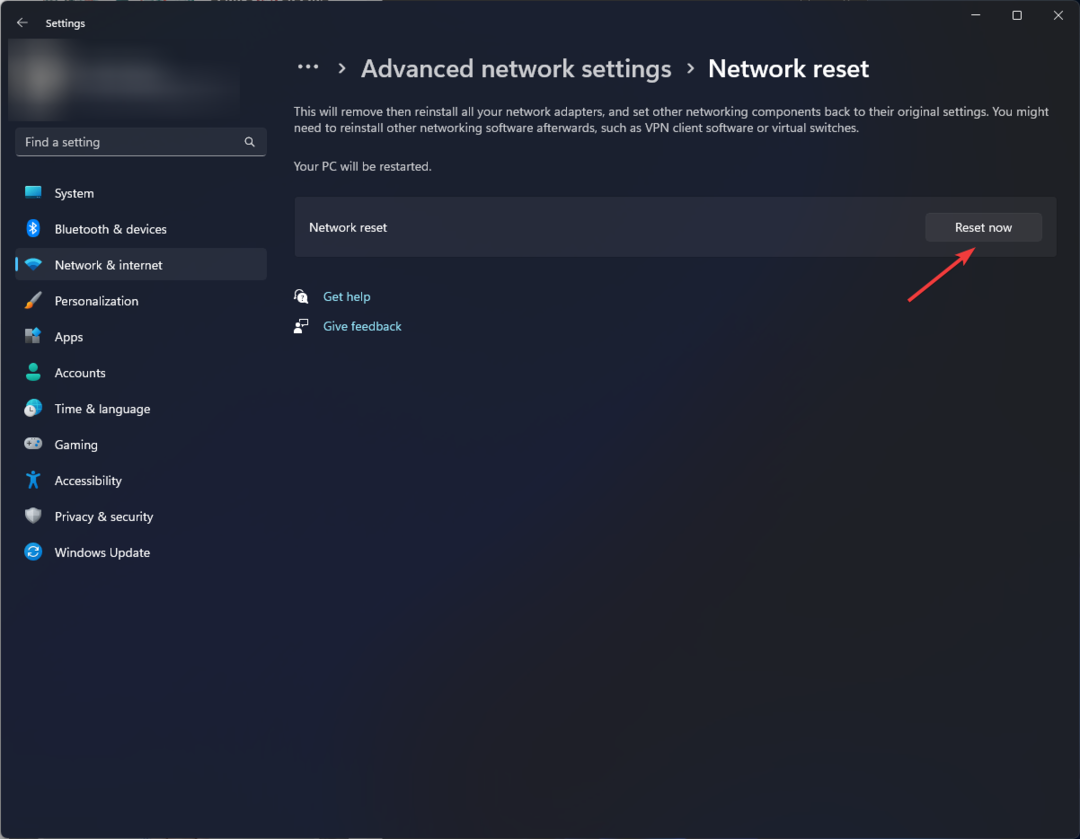
- Clic da a confirma.
Acești pași reinstalează adaptoarele de rețea și setează alte componente de rețea înapoi la setările lor implicite. Acesta este un pas drastic, deoarece trebuie să vă conectați la rețelele cunoscute folosind din nou acreditările, așa că păstrați parolele la îndemână.
7. Folosind comenzile ipconfig
- apasă pe Windows cheie, tastați cmd, și faceți clic Rulat ca administrator.
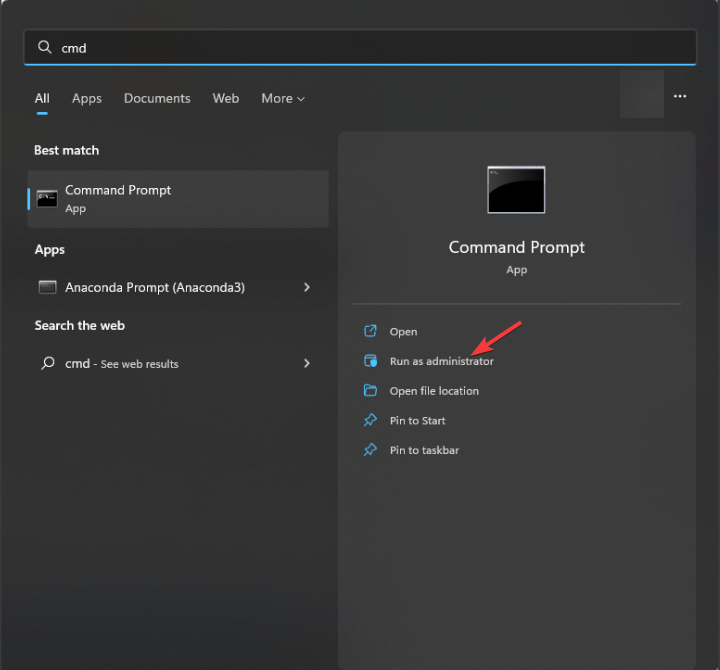
- Tastați următoarea comandă pentru a șterge intrările DNS învechite și apăsați introduce:
ipconfig /flushdns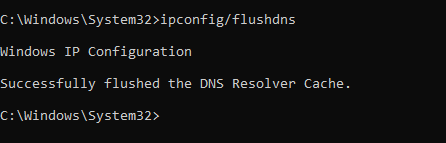
- Copiați și lipiți următoarele comenzi pentru a elibera închirierea actuală a adresei IP pentru toate interfețele de rețea de pe computerul dvs. și solicitați o nouă închiriere a adresei IP de la serverul DHCP, apoi apăsați introduce dupa fiecare comanda:
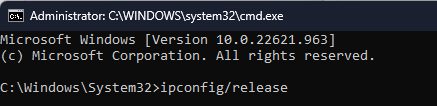
ipconfig /release
ipconfig /renew
- Pentru a reseta Winsock la starea sa implicită, tastați următoarea comandă și apăsați introduce:
netsh winsock reset - Copiați și inserați următoarele comenzi pentru a reseta stiva TCP/IP, setările IPv4 și IPV6 de pe interfața de rețea și setările TCP, apoi apăsați introduce dupa fiecare comanda:
netsh int ip reset
netsh interface ipv4 reset
netsh interface ipv6 reset
netsh interface tcp reset
8. Reinstalați aplicația
- presa Windows + eu pentru a deschide Setări aplicația.
- Mergi la Aplicații, apoi Aplicații instalate.

- Localiza Roblox, apasă pe pictograma cu trei puncte, și selectați Dezinstalează.

- Clic Dezinstalează pentru a confirma acțiunea
- apasă pe Windows cheie, tastați magazin, și faceți clic Deschis.

- Căutați Roblox și faceți clic Instalare; așteptați finalizarea procesului.
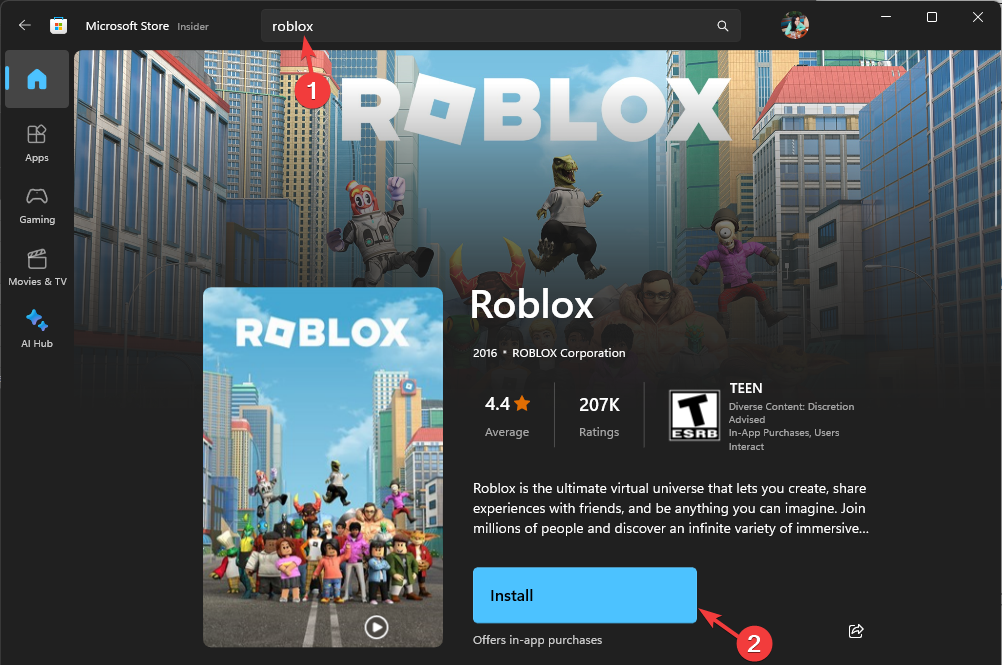
Reinstalarea aplicației este o soluție comună pentru acest mesaj de eroare și pentru altele asemănătoare Cod de eroare Roblox E01; citiți acest ghid pentru a afla despre alte soluții.
Pentru a preveni codul de eroare 0 pe Roblox, asigurați-vă că nu aveți un proxy activat și evitați utilizarea unui VPN.
De asemenea, verificați starea serverului pentru a determina dacă este o problemă cu serverul. Dacă nu este, încercați să ștergeți memoria cache a aplicației, să ștergeți cookie-urile din browser, să reparați aplicația sau să schimbați serverul DNS.
Dacă niciuna dintre aceste remedieri nu a funcționat pentru tine, ar putea fi altceva; trebuie să contactațiEchipa de asistență pentru clienți Robloxși explicați problema și pașii pe care i-ați încercat pentru ajutor suplimentar.
În cazul în care aveți alte întrebări sau sugestii pe acest subiect, nu ezitați să le menționați în secțiunea de comentarii de mai jos.


